Prieteni și salut din nou! Sunt bucuros să salut pe toți cei care, în acea zi și ceas, au decis să mă privească pentru o lumină! Cu tine în legătură, Dmitry Khudyakov și proiectul "zametkibloggera.ru".
Prieteni, în cele din urmă este timpul să ajungem la faptul că nu există o parte practică a construirii imperiului nostru pe internet cu voi. Cu asta începem cu toții.
Nu, desigur, ceea ce facem înainte - a ordonat un design pentru un blog, acesta culegătorie, alcătuiesc structura, și așa mai departe, toate acestea ca acțiunile necesare fără de care rezultatele noastre cu tine (aici mă refer câștigurile și prima poziție în căutare de top sisteme) ar fi împins înapoi pe termen nelimitat.
Astăzi, tovarăși, vom vorbi despre cum să instalăm corect motorul wordpress pe gazda noastră. Din păcate, nu vă pot demonstra cum să instalați motorul wordpress pe serverul VPS, deoarece am o restricție privind crearea de baze de date - un lucru.

Dar, vă voi arăta în mod clar cum să instalați același motor pe o hosting virtual obișnuit. Instalația este identică, iar pe baza acesteia, vă puteți pune cu ușurință un server WordPress și un server vps.
Instalarea motorului Wordpress
Oh, și a pus motorul pe web hosting, puteți căuta, de asemenea, pe scena coder că, în viitor, după ce și-a expus design-ul pe propriul server, el poate transfera dumneavoastră, și să termin treaba.
Dar, această acțiune este opțională, deoarece în sarcina tehnică puteți specifica persoanei pe care o alegeți pentru aspect, un element cum ar fi - instalarea WordPress. Atunci va face totul pentru tine. Dar, pentru a cunoaște întregul proces pe pași, încă mai aveți nevoie, vedeți, și va veni la îndemână acolo.
În general, proiectantul însuși va instala motorul, după care va întinde designul pe el. Bine, a fost o mică deviere. Să continuăm.
Deci, instalarea WordPress pe compania de gazduire Timeweb, și anume l-am ales ca un exemplu, nu vă va lua prea mult timp. Iată câteva instrucțiuni pas cu pas. Apropo, instalarea acestui motor pe astfel de gazde precum "Nic.ru", "Reg.ru" și altele, este identică.
Dar, în primul rând, prieteni, vă recomand să continuați să lucrați cu Denwere la acest sistem și să înțelegeți dacă merită să îi contactați deloc!
În primul rând, mergem la gazda principală a panoului de control. La mine ea, în momentul de față, arată astfel:
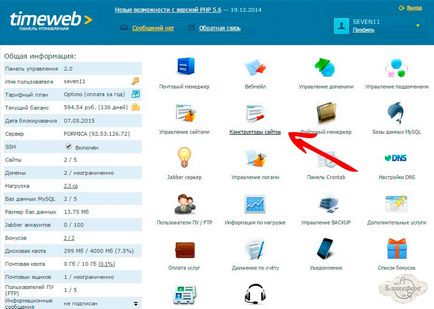
În acesta, selectăm elementul "Site Designers".
După aceea, sistemul ne aruncă la pagina unde suntem deja pe listă și vom putea să alegem pentru noi înșine designerul cel mai potrivit pentru nevoile noastre.
După cum puteți vedea, între această diversitate, ceea ce ne oferă Timeweb, există și WordPress.
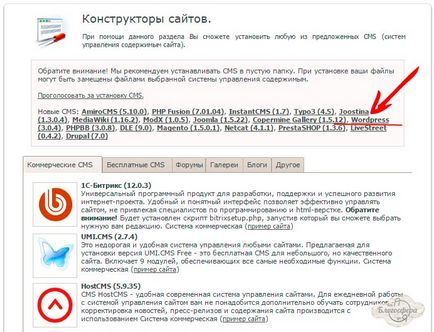
Am selectat-o din listă, după care sistemul sugerează că facem mici ajustări.
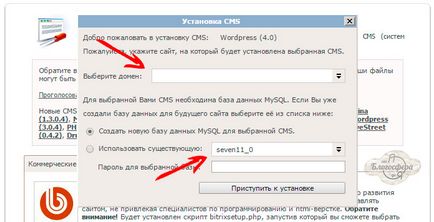
Ceea ce trebuie să specificăm aici este un domeniu prin care resursa noastră poate fi găsită în rețea, precum și crearea unei noi baze de date MySQL pentru sistemul nostru, după care putem apăsa în siguranță butonul "Du-te la instalare".
Da, prieteni, pentru ca blogul nostru pe acest motor să funcționeze pe deplin, trebuie să conectăm la el o bază de date. Puteți face acest lucru manual sau automat când instalați sistemul.
Să selectăm a doua opțiune pentru claritate. Prieteni, pentru fiecare proiect individual, vă recomandăm să creați o nouă bază de date.
Și puteți crea o nouă bază de date pe Timeweb, în secțiunea "Baze de date MySQL". Dați-i un nume, iar deja când instalați sistemul CMS, selectați-l din listă și se conectează automat la blog. E simplu! Dar, după cum puteți vedea în fereastra prestabilită, programul de instalare îl poate crea pentru noul proiect.
Și mai departe, după ce faceți clic pe butonul "Du-te la instalare", sistemul ne arată procesul de instalare aici, cum ar fi acest mesaj:
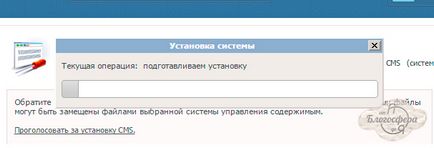
După terminarea procesului, în partea de jos a aceleiași ferestre se poate vedea o listă de sisteme CMS instalate pe serverul nostru. Deschidem și vedem că pe lista noastră există un nou sistem pe care l-am instalat cu tine.
Ei bine, pentru a ajunge în zona de administrare a blogului, tu și adăugați suficient pentru domeniul principal prin slash - «/ wp-admin», și vom răspândi browser-ul la pagina de conectare, care arata ca acest lucru:

Pentru a intra în panoul de control, vă putem trimite linkul "Requisites", ibid., În lista cu sistemele instalate. Acolo vă găsim și vă găsiți parola pentru autentificare, aceeași autentificare pentru toate standardele - "Admin". Apropo, vă recomand să vă schimbați în viitor.
Prieteni, dacă aveți dificultăți în instalarea sistemului pe gazduire, nu uitați că există întotdeauna posibilitatea de a pune o întrebare serviciului de asistență. Nu neglija!
Asta e tot, prieteni! În acest moment, instalarea motorului poate fi considerată completă. După cum puteți vedea, totul este simplu de a fi rușinat, trebuie doar să știți ce butoane să-i dați. Sper că informațiile oferite în acest articol v-au ajutat să stabiliți un astfel de motor popular ca și Wordpress în ceea ce privește găzduirea.
Vă recomand
Prieteni, astăzi, fără preludiu, vreau să vă prezint un serviciu excelent și, cel mai important, de calitate și de încredere pentru desfășurarea seminariilor web. Și se numește "ClickWebinar".

Care sunt avantajele sale? - întrebi. Voi răspunde cu plăcere, colegi.
În al doilea rând, în plus față de statisticile detaliate pentru fiecare webinar pe care îl aveți, puteți, de asemenea, să vă deschideți cititorilor accesul deplin la desktop-ul dvs. și să demonstrați toate acțiunile necesare.
Ei bine, în afară de acest serviciu vă oferă o oportunitate unică de a încerca acest lucru timp de treizeci de zile. Nu este acesta un plus?
În general, colegii, puteți să vă familiarizați cu serviciul de la acest link. Te asigur, nu vei regreta!
Despre mine
În general, aici, vedeți-vă:

Aproape totul este gata, este un lucru mic. Toată echipamentul este deja asamblat și doar așteaptă ora. Să vedem ce se întâmplă din asta.
Acum am încurcătura principală - aceasta este iluminarea. Cumpărarea softbox-urilor profesionale este scumpă, nu-i pot trage, așa că am decis să le gătesc din unelte improvizate, după cum puteți vedea, nu sa dovedit nici măcar rău.
Asta am pentru moment din iluminatul echipamentului. Rămâne doar să colectezi toate aceste elemente pentru a împușca împreună. Doar peste asta, atunci lucrez acum.
Asta este! Până la noi întâlniri în aer, colegi! Ai grijă de tine!
Cu stimă, Dmitri Khudyakov!